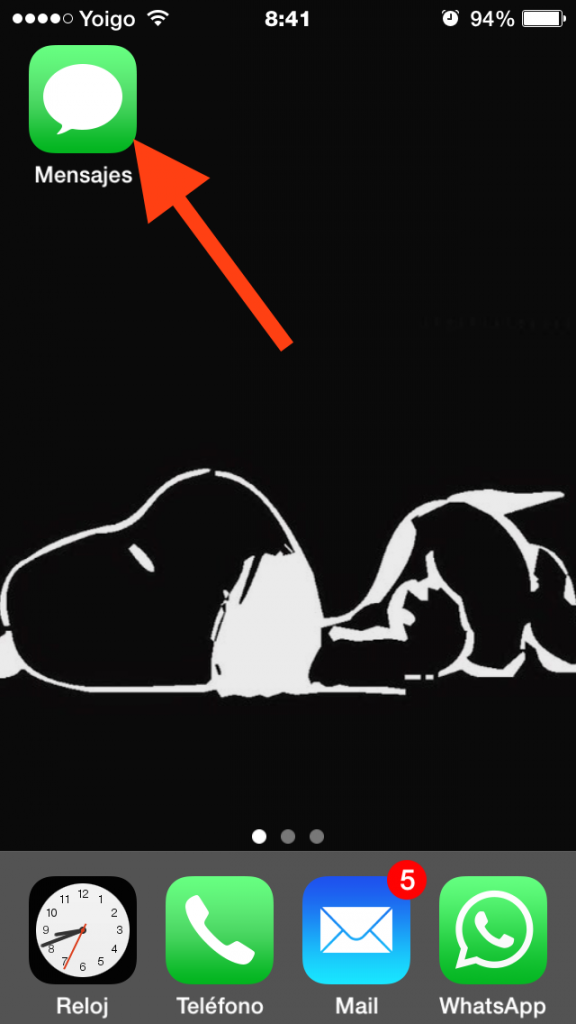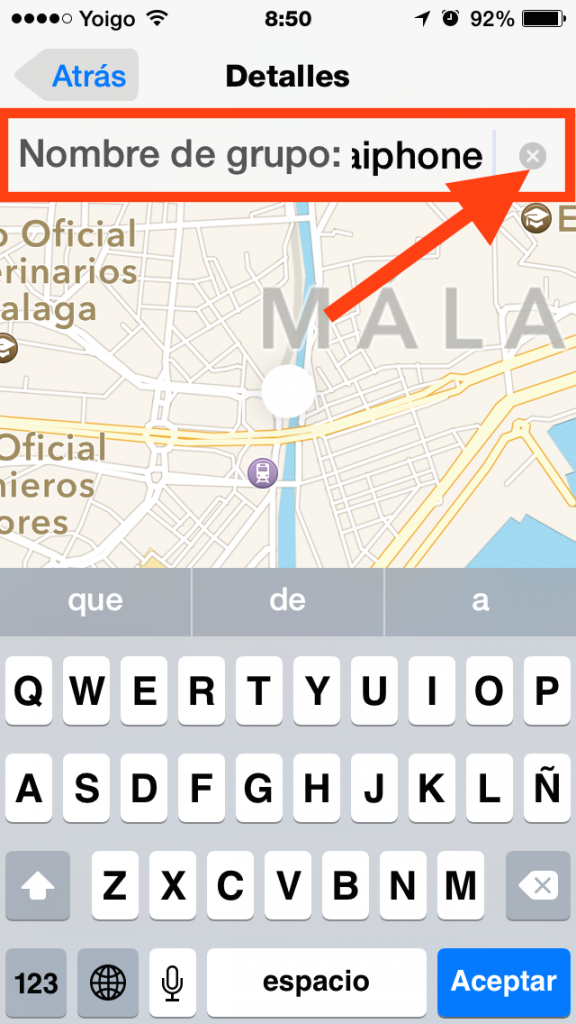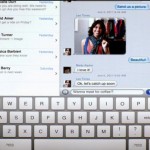Aunque la «reina» de las aplicaciones de mensajería instantánea es, en estos momentos, Whatsapp, la aplicación iMessage es una de las que más mejoras está teniendo con cada nueva actualización del iOS.
Cambiar el nombre de un grupo no es nuevo, como os decía, conforme han ido apareciendo actualizaciones del sistema operativo tanto en el iPhone como en el iPad o iPod Touch se han ido incluyendo algunas mejoras, pero por si no sabías que podías cambiarlo, sigue leyendo y te explico paso a paso cómo puedes hacerlo.
Cambia el nombre de un grupo en iMessage
En primer lugar, abre la aplicación iMessage.
Abre la conversación del grupo al que quieres cambiarle el nombre y pulsa en Detalles, en la esquina superior derecha de la pantalla.
En un principio, no vas a ver nada, pero desliza el dedo desde la parte superior de la pantalla hacia la parte inferior.
Ahora sí que puedes ver el nombre del grupo en la parte superior de la pantalla.
Pulsa una vez con el dedo en la casilla donde ves el nombre para que aparezca el cursor y el teclado del dispositivo.
Si quieres borrar del todo el nombre del grupo, pulsa en el aspa que puedes ver en la parte derecha de la pantalla.
Escribe el nombre que quieras para tu grupo y vuelve a la conversación pulsando en Atrás (esquina superior izquierda de la pantalla).
¡Listo!. Ya tienes cambiado el nombre del grupo por otro que tu has elegido.
Por cierto, esta forma de cambiar el nombre del grupo sólo lo puedes hacer con la aplicación de iMessage, no funcionará con otro tipo de aplicaciones de mensajería.
¿Perteneces a algún grupo en iMessage y no sabías cambiar el nombre?.
Espero que te haya servido.